Vous interagissez avec les tampons lorsque vous utilisez Emacs. Un tampon est mieux décrit comme un conteneur de texte ou de données. Il s'agit d'une unité Emacs qui vous permet d'afficher, de modifier et de manipuler les données ou le texte. Chaque fichier ouvert dans votre Emacs est associé à un tampon. Même lorsque vous travaillez avec des expressions Lisp, elles sont également considérées comme des données non-fichiers et relèvent toujours de tampons représentés comme des tampons de travail.
Avec Emacs, vous pouvez avoir le tampon actuel, le conteneur que vous utilisez actuellement et les autres conteneurs ouverts pour d'autres activités. De plus, vous pouvez travailler simultanément avec plusieurs tampons en basculant entre eux si nécessaire. Alors, comment fermer un tampon dont vous n’avez plus besoin ? Découvrons-le!
Trois façons de fermer les tampons Emacs
Il existe trois manières courantes de fermer les tampons dans Emacs. Chaque méthode est applicable en fonction de votre objectif. Par exemple, vous souhaiterez peut-être fermer le tampon actif ou spécifique. Quel que soit votre objectif, l’une des trois autres méthodes présentées dans cet article fonctionnera pour vous.
Avant de discuter de la façon de fermer les tampons Emacs, la première étape consiste à vérifier vos tampons actifs actuels. Pour cela, utilisez la commande « C-x c-b ». Le « C » représente la touche du clavier « Ctrl ». Alors, appuyez sur « Ctrl + x » et relâchez. Ensuite, appuyez sur « Ctrl + b » et relâchez pour afficher les tampons ouverts disponibles pour votre cas.
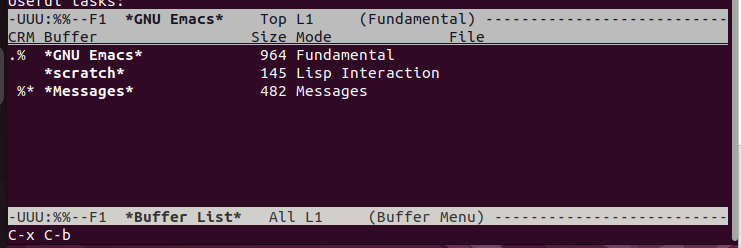
Après avoir vu comment lister les tampons ouverts, voyons les trois méthodes de fermeture des tampons Emacs.
Méthode 1 : supprimer un tampon actif
Le moyen le plus simple de fermer le tampon actif consiste à utiliser la commande « kill-buffer ». Une fois exécutée, la commande vous demandera de fermer le tampon par défaut et d'afficher son nom pour confirmer qu'il s'agit du bon tampon que vous souhaitez fermer.
Appuyez sur la commande « M-x » et tapez « kill-buffer ». Vous obtiendrez une fenêtre comme celle ci-dessous qui affiche le tampon par défaut actuel pour votre cas. Pour le fermer, appuyez sur la touche « Entrée ».
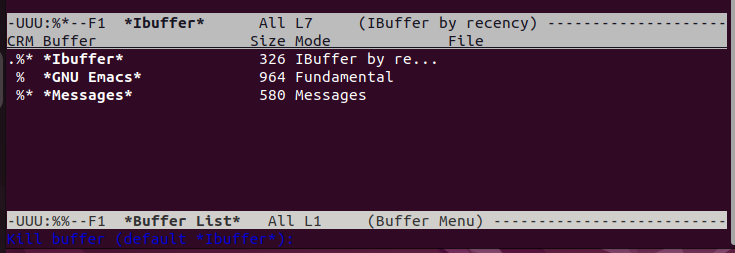
Vous pouvez ensuite répertorier les tampons disponibles pour confirmer que vous avez fermé avec succès le tampon par défaut/actuel.
Pour notre cas, nous avons fermé le tampon « Ibuffer ». La liste suivante confirme que nous n'avons plus de tampon ouvert.

Méthode 2 : utilisation de l'option Ibuffer
La commande « ibuffer » vous permet de fermer de manière interactive le tampon Emacs. Cette option vous permet de spécifier un ou plusieurs tampons que vous souhaitez fermer. Le mode interactif vous donne accès à différentes options pour marquer le tampon cible et procéder à sa fermeture.
Commencez par appuyer sur la commande « M-x » et tapez « ibuffer ». La fenêtre interactive s'ouvrira et ressemblera à celle ci-dessous. Il affiche les tampons disponibles et d'autres informations associées.
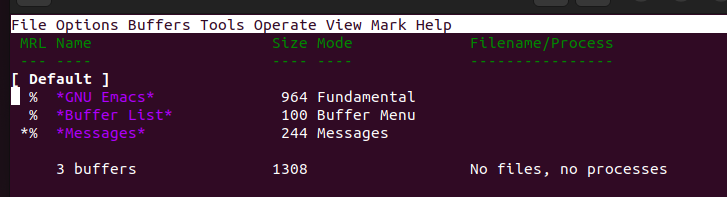
Utilisez les touches fléchées pour faire défiler la liste. Lorsque vous trouvez le tampon que vous souhaitez fermer, appuyez sur « m » pour le marquer. Vous remarquerez le changement de couleur sur le tampon en surbrillance, ce qui indique qu'il est prêt à être supprimé. Vous pouvez marquer plusieurs tampons, mais nous n'en avons sélectionné qu'un pour cet exemple.
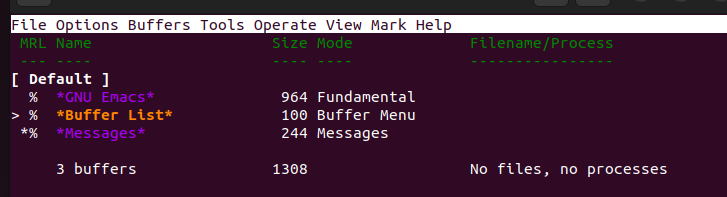
Pour fermer le tampon sélectionné, appuyez sur « D ». Vous serez invité à vérifier que vous souhaitez fermer le tampon sélectionné. Appuyez sur « y » pour que le processus soit terminé.

Vous remarquerez immédiatement que le tampon sera fermé et les modifications seront reflétées dans la fenêtre ouverte. Nous avons maintenant deux tampons disponibles pour notre cas, ce qui confirme que nous avons réussi à fermer le tampon précédemment mis en évidence.
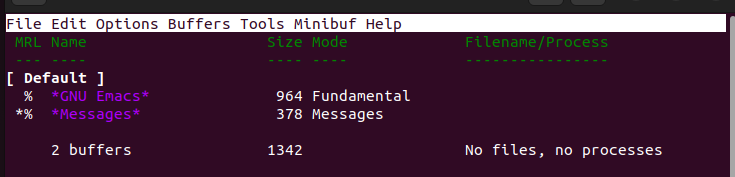
Méthode 3 : fermeture d'un tampon spécifique
Avec la commande « kill-buffer », vous pouvez spécifier le nom du tampon que vous souhaitez fermer au lieu de fermer le tampon par défaut. Listons d’abord les tampons disponibles.

Ensuite, appuyez sur la commande « M-x » et tapez « kill-buffer ». Après avoir appuyé sur la touche « Entrée », tapez le nom du tampon que vous souhaitez fermer. Nous avons fermé le tampon « Aide » pour notre cas.
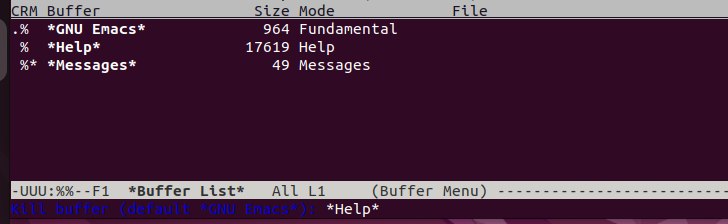
Si nous revérifions les tampons disponibles, nous pouvons confirmer que nous avons réussi à fermer le tampon « Aide ».

C'est la troisième méthode pour fermer les tampons Emacs.
Conclusion
Lorsque vous avez de nombreux tampons ouverts dans Emacs, il est recommandé de les fermer, en particulier pour les tampons dont vous n'avez plus besoin. Nous avons discuté des trois méthodes que vous pouvez utiliser. Tout d’abord, nous avons appris comment fermer le tampon par défaut. Ensuite, nous avons appris à fermer les tampons de manière interactive. Enfin, nous avons appris comment fermer un tampon spécifique. Essayez les méthodes et trouvez celle idéale pour votre situation.